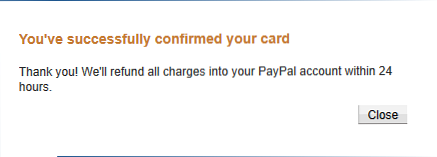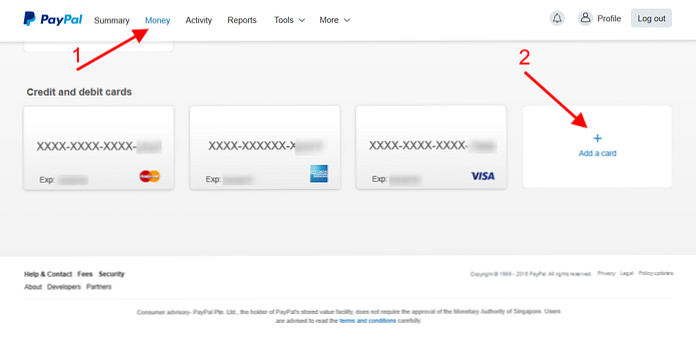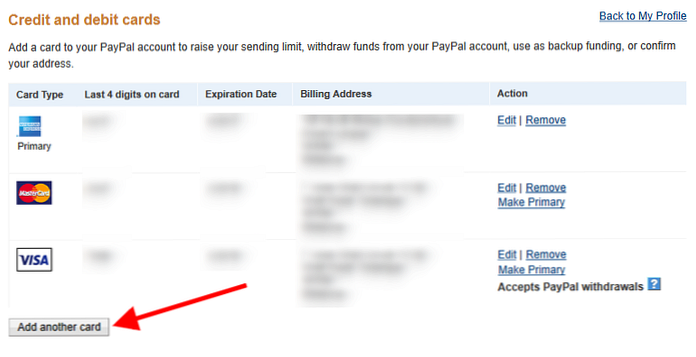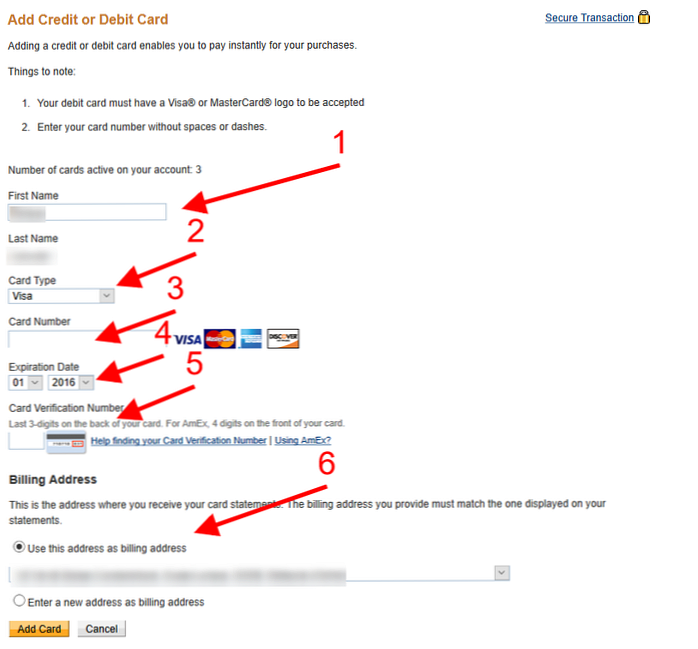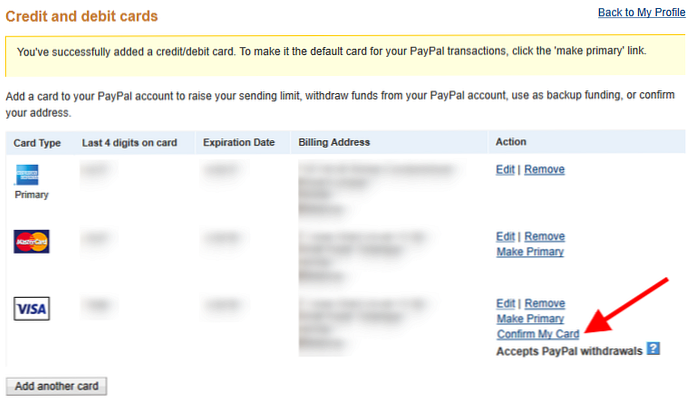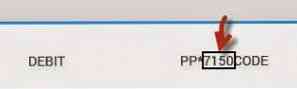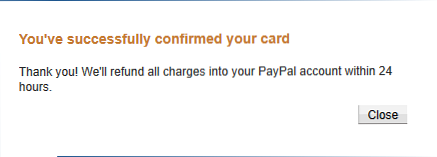Jak zweryfikować konto PayPal za pomocą wirtualnej karty Visa
Jeśli nie potrzebujesz karty kredytowej dołączonej do swojego konta Paypal, jeśli otrzymujesz pieniądze, będziesz potrzebował takiej karty, jeśli wysyłasz pieniądze. Zamiast zwykłej karty bankowej możesz zamiast tego połączyć wirtualną kartę Visa lub bitcoin.
W tym samouczku pokażę ci, jak możesz użyć a karta debetowa Bitcoin wydane przez E-Coin z Twoim kontem PayPal. Kartą debetową Bitcoin może być wydane wirtualnie i jest powiązany z Visa.
Zanim zacznę, zauważ, że ten samouczek działa najlepiej dla tych, którzy już mam bitcoin, ponieważ koszt karty w wysokości 3 USD musi być płatny w bitcoinach, a do weryfikacji w systemie Paypal potrzeba co najmniej 3 USD na kartę (jest to zwrot).
O E-Coin i Wirex
E-Coin jest wiodącym dostawcą kart debetowych Bitcoin, który daje użytkownikom łatwy sposób konwersji waluty między tradycyjną a bitcoinową przy użyciu portfela bitcoin. Możesz zamówić do trzy karty E-Coin w 3 różnych walutach: USD, GBP i EUR. Karta E-Coin jest również kartą Visa.
Istnieją dwie formy kart do zamówienia: możesz dostać wirtualna karta wysłany do Ciebie pocztą elektroniczną lub zdecyduj się na plastikowa karta dostarczona do Ciebie pocztą. Fizyczna karta jest akceptowana na całym świecie iw ponad 100 krajach, w dowolnym miejscu, w którym wyświetlany jest znak akceptacji karty Visa / Mastercard.

Ze względu na spór o nazwę (wiele innych firm ma tę samą nazwę) e-Coin zmienia nazwę na Wirex. Wirex jest dostępny jako aplikacja w Play Store i App Store.
Krok 1: Zarejestruj konto E-Coin
Przejdź do strony internetowej E-Coin, kliknij Zarejestruj się i podaj swój adres e-mail i hasło. ZA adres e-mail aktywacyjny uwzględniający czas zostanie wysłany do ciebie; kliknij link, a twoje konto zostanie otwarte.

Możesz również wykonać ten sam proces za pośrednictwem swojej aplikacji mobilnej, która jest obsługiwana na Androida i iOS.
Krok 2: Zdobądź wirtualną kartę
Po zarejestrowaniu możesz wyświetlić stronę swojego konta, na której możesz zobaczyć swój portfel bitcoin. Do zamów wirtualną kartę, najpierw prześlij bitcoin do swojego portfela bitcoin.
W celu weryfikacji PayPal musisz co najmniej 6 USD bitcoinów w twoim portfelu. Proponuję dodać trochę więcej, ponieważ cena bitcoin może się wahać (czasami na Twoją korzyść).
Do przenieś bitcoin do swojego portfela bitcoin:
- Kliknij Wyświetl adres i wygenerowany zostanie adres bitcoin.

- Po przybyciu bitcoinów zamów kartę, wybierając Poproś o nową kartę.

- Wybierz walutę, którą chcesz, wybierz Wirtualny i wpisz swój imię, data urodzenia i adres.
- Będziesz musiał dokonać 3 bitcoin płatności za kartę. Wirtualna karta zostanie następnie wysłana do skrzynki odbiorczej poczty e-mail.
Na swoim głównym koncie E-Coin będziesz mógł teraz przeglądać swoje wirtualne konto. Czas dodać trochę środków do wirtualnej karty:
- Kliknij Załaduj kartę przekształcić bitcoin w walutę karty.
- Wybierz swoją kartę, włóż kwotę co najmniej 3 USD i kliknij Zatwierdź.
Masz teraz pieniądze na wirtualnej karcie Visa.

Twoja karta zawiera 4 kluczowe informacje: twoją imię, numer karty, Data wygaśnięcia, i numer CVV. Następnie zweryfikujmy konto PayPal.
Krok 3: Połącz wirtualną kartę z PayPal
-
Zaloguj się do swojego konta PayPal i kliknij Dodaj kartę> Dodaj kolejną kartę.
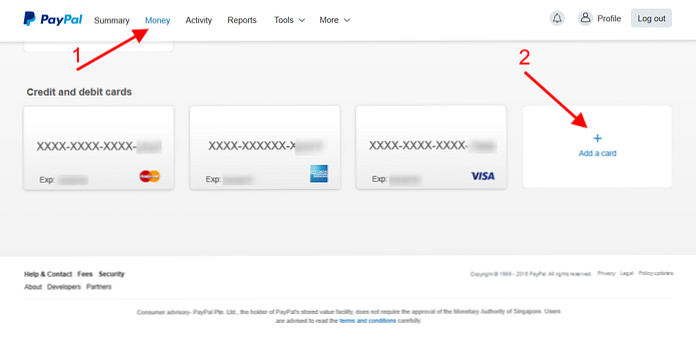
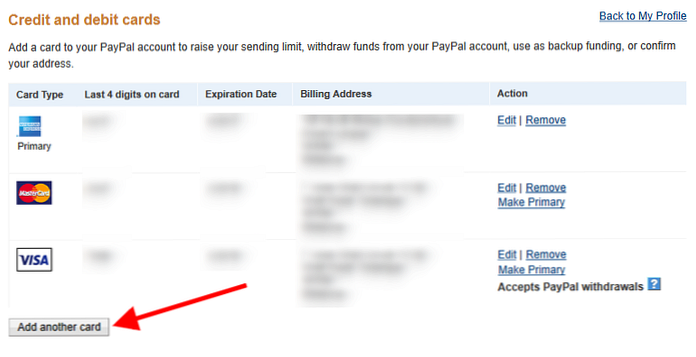
-
Wpisz swój imię, Twój Informacje o karcie E-Coin (upewnij się, że zamiast plastikowej karty MasterCard otrzymasz wirtualną kartę Visa, albo nie zadziała) i twoją adres. Po zakończeniu kliknij Dodaj kartę.
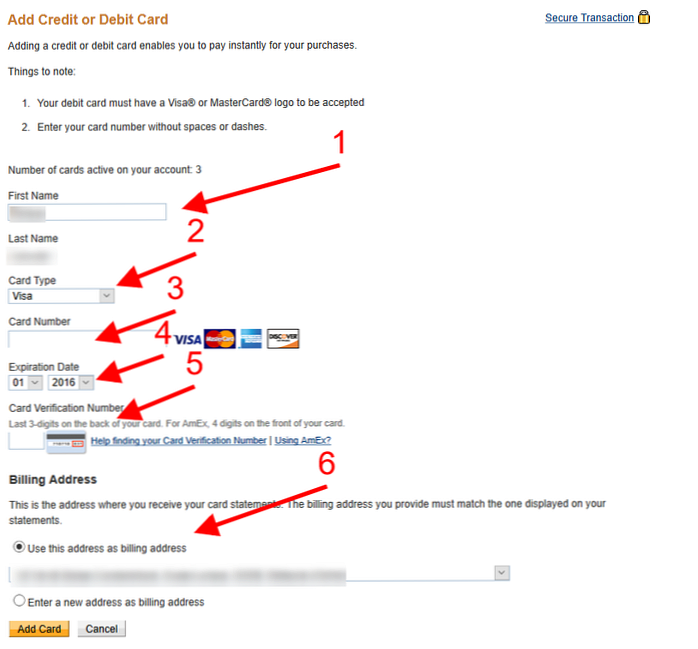
-
PayPal poprosi Cię o potwierdzenie nowej karty. Kliknij Potwierdź moją kartę a PayPal rozpocznie serię transakcji w celu weryfikacji karty.
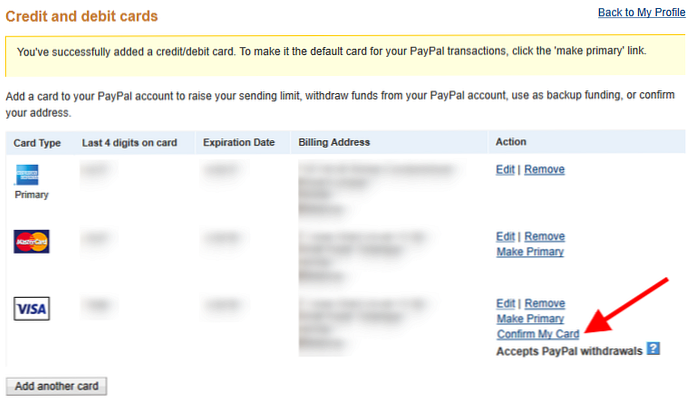
-
Zostaniesz poproszony o wprowadzenie kodu PayPal. Teraz idź na swoje konto E-Coin. Pod Transakcje kartowe, zobaczysz 4-cyfrowy kod z PayPal. Zanotuj to. Uwaga: Możesz także wyświetlić kod z aplikacji Wirex.
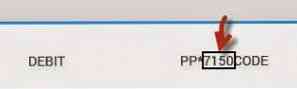
-
Wróć do swojego konta PayPal i wstaw 4-cyfrowy kod. Twoja karta E-Coin jest teraz połączona z Twoim kontem PayPal.